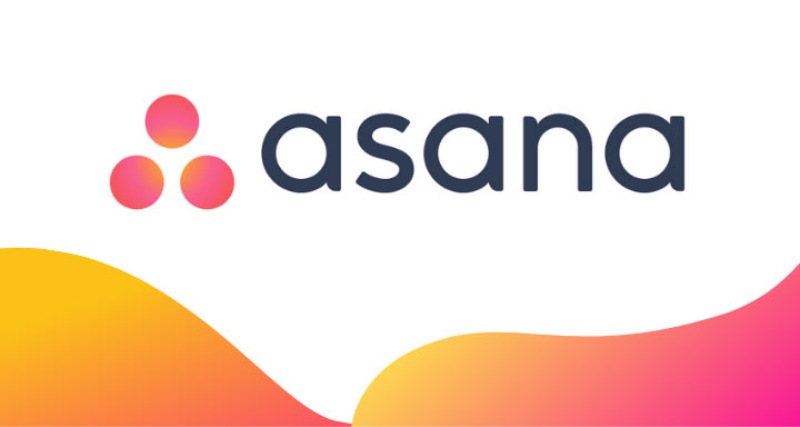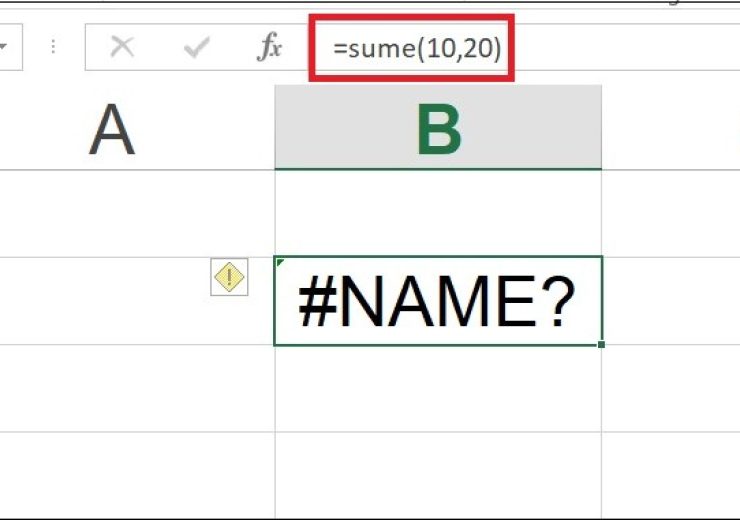Lập Báo Cáo Bằng Pivot Table Trong Excel

PivotTable trong Excel là một trong những công cụ thống kê dữ liệu mạnh mẽ trong Excel. Nó đặc biệt hiệu quả khi bạn cần tổng hợp dữ liệu nhanh chóng cho báo cáo, với các lợi ích vượt trội như:
Thống kê dữ liệu siêu tốc.
Thao tác đơn giản, dễ sử dụng.
Kiểm soát dữ liệu một cách chi tiết.
Ví Dụ về PivotTable
Để minh họa, chúng ta có ví dụ sau: Để tổng hợp dữ liệu của từng nhân viên, bạn cần thực hiện các bước sau:
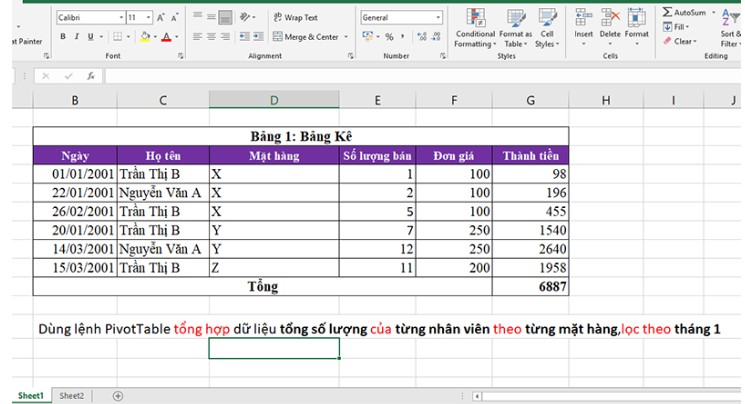 Đưa cột Họ tên vào phần Rows để tổng hợp theo từng nhân viên.
Đưa cột Họ tên vào phần Rows để tổng hợp theo từng nhân viên.
Đưa cột Mặt hàng vào phần Column để phân chia theo từng mặt hàng.
Đưa cột Số lượng bán vào phần Values để tính tổng số lượng mỗi nhân viên bán được.
Đưa cột Ngày vào phần Filters để lọc dữ liệu theo tháng 1.
Các Bước Thực Hiện:
Bước 1:
Chọn thẻ Insert > Chọn PivotTable để tạo bảng PivotTable.
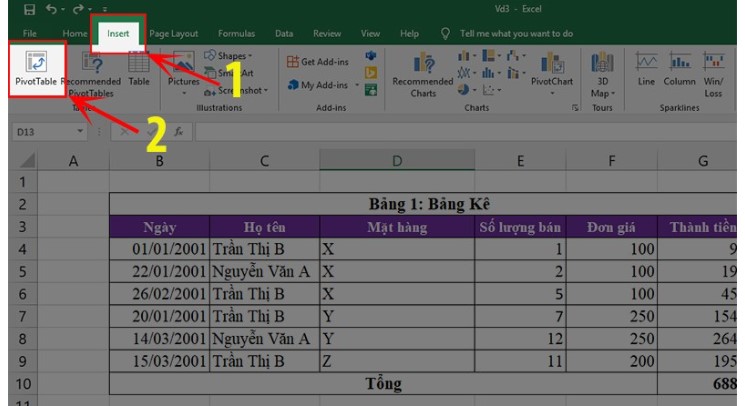
Bước 2:
Trong ô Table/Range, chọn vùng dữ liệu của ví dụ > Chọn một ô trên trang tính > Nhấn OK.
Lưu ý: Không chọn Tên bảng và Tổng khi chọn Table/Range để tránh lỗi.
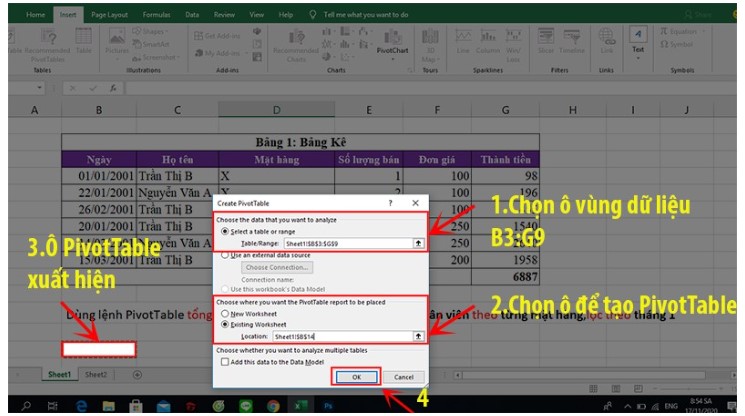 Bước 3:
Bước 3:
Nhấp chuột phải vào vùng PivotTable > Chọn PivotTable Options… > Trong hộp thoại PivotTable Options, chọn thẻ Display > Chọn Classic PivotTable layout (enables dragging of fields in the grid) > Nhấn OK.
Bước 4:
Kéo các tiêu đề yêu cầu vào đúng vị trí và hoàn thành sơ lược bảng báo cáo.
Bước 5:
Kéo cột Ngày vào phần Rows để nhóm các ngày theo tháng.
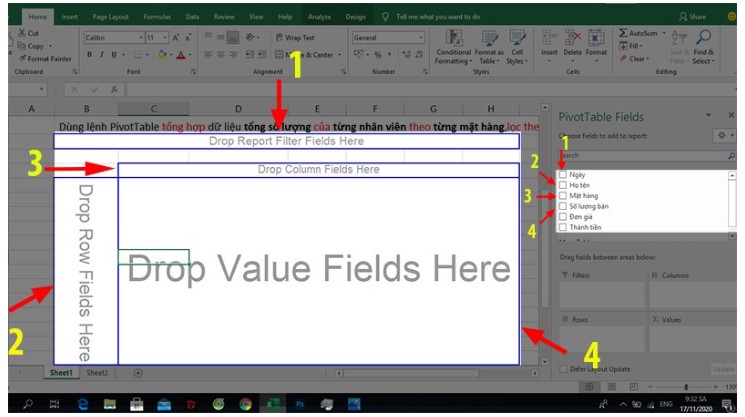
Nhấp chuột phải vào ô Ngày > Chọn Group.
Trong hộp thoại Grouping, chọn Months > Nhấn OK.
Đổi tên phần Ngày vừa đổi thành Tháng.
Kéo thẻ Tháng lên Filters.
Chọn tháng cần lọc, ở đây là tháng 1.
Cách Sử Dụng Bộ Lọc Báo Cáo (Filters)
Bộ lọc báo cáo cho phép bạn lọc và quan sát dữ liệu theo từng giá trị cụ thể. Để nhóm các ngày trong tháng 1 lại thành nhóm theo tháng, thực hiện như sau:
Bước 1:
Kéo cột Ngày vào phần Rows.
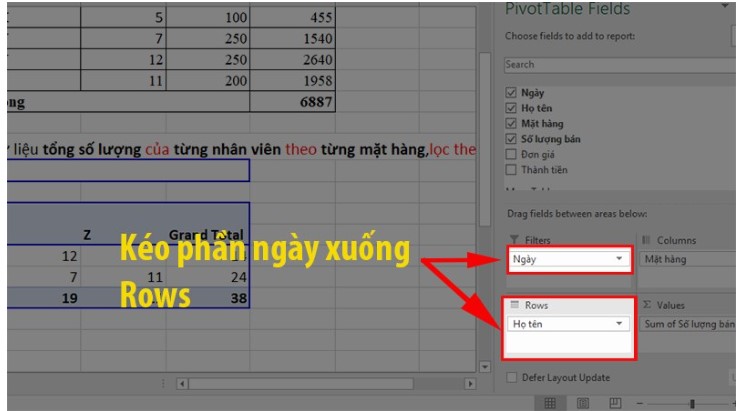
 Bước 2:
Bước 2:
Nhấp chuột phải vào ô Ngày > Chọn Group.
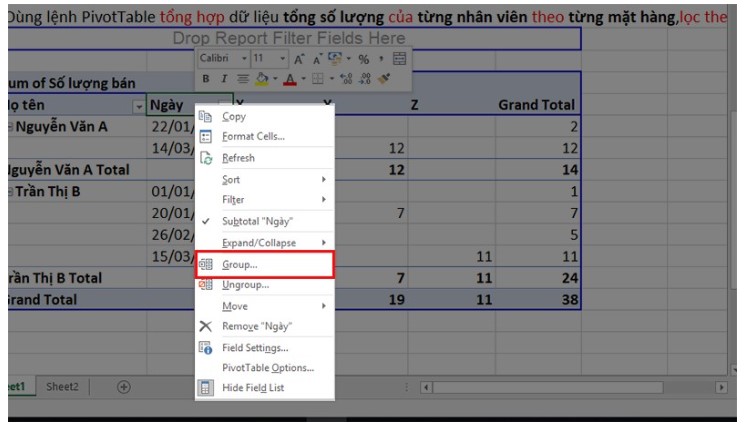
Bước 3:
Trong hộp thoại Grouping, chọn Months > Nhấn OK.
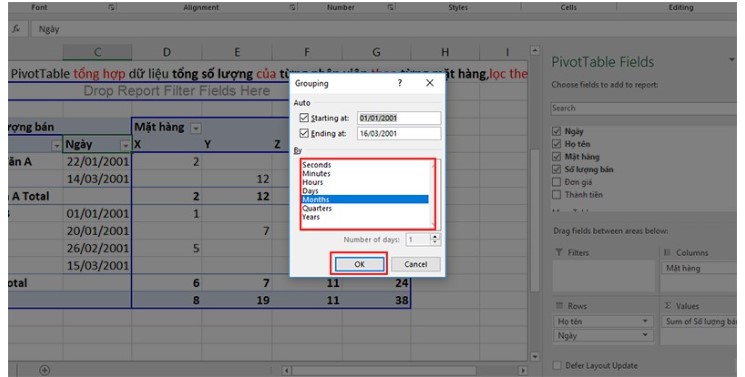
Bước 4:
Đổi tên phần Ngày thành Tháng.
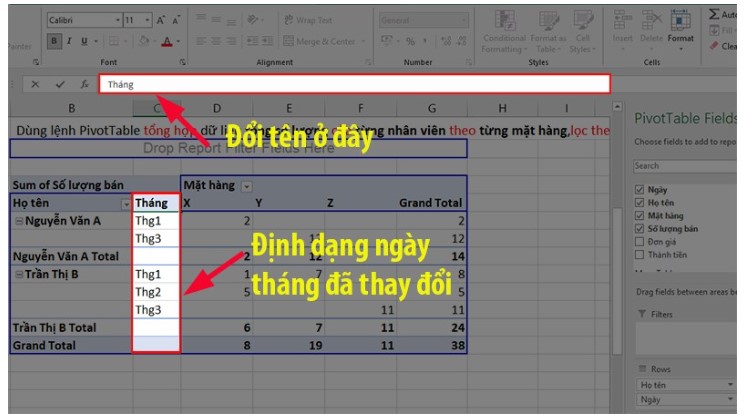
Bước 5:
Kéo thẻ Tháng lên Filters.
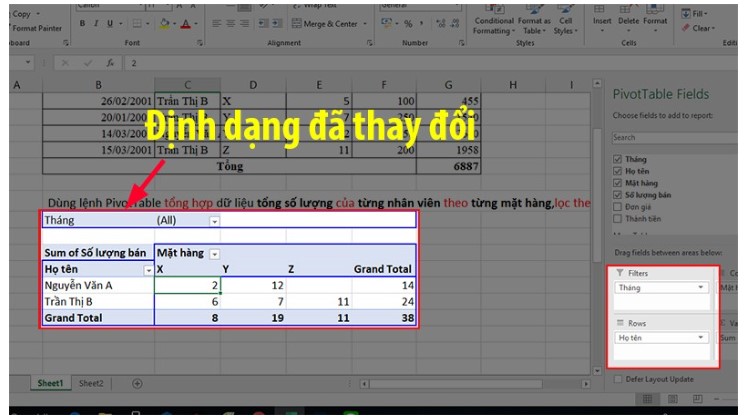
Bước 6:
Chọn tháng cần lọc, ở đây là tháng 1.
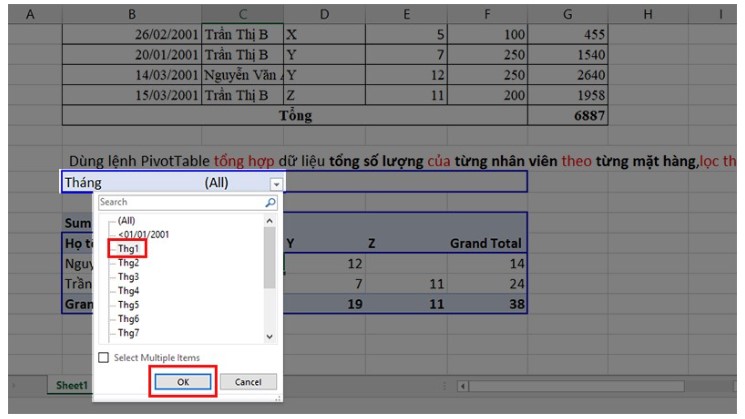
Cách Xóa Hoàn Toàn Dữ Liệu Trong Vùng PivotTable
Cách xóa này sẽ không ảnh hưởng đến dữ liệu ban đầu, nhưng sẽ xóa hoàn toàn bảng PivotTable đang sử dụng.
Bước 1:
Nhấn giữ chuột trái ở ô bên ngoài vùng dữ liệu của PivotTable và quét hết bảng PivotTable.
Lưu ý: Không quét từ bên trong vùng dữ liệu vì sẽ chỉ xóa được dữ liệu bên trong PivotTable mà không xóa hoàn toàn PivotTable.
 Bước 2:
Bước 2:
Nhấn Delete trên bàn phím để hoàn thành.
Hy vọng với hướng dẫn này, bạn có thể sử dụng PivotTable trong Excel một cách dễ dàng và hiệu quả. Nếu cần phần mềm Office, hãy liên hệ với keyoff.net để được hỗ trợ!